Cambiamos fondos
GIF animado
Vamos a hacer un Gif animado de GIMP
Veamos un ejemplo:
Utilizando la foto de la izquierda podemos hacer el Gif animado de la derecha
Instrucciones:
- Seleccionar la flor
- Creamos otra capa con la flor
- Goma de borrar para quitar pétalo
- Duplicar capa y borrar otro pétalo
- Repetir hasta no tener pétalos
- Cambiamos el nombre a las capas (p.e flor1...flor8)
- Guardar como gif
- "guardar como animación"
- pulsamos exportar
- retardo 200
- "un cuadro por capa (reemplazar)".
Rellenar letras
veamos un ejemplo
Instrucciones:
- Seleccionamos el ratoncito
- Copiamos y pegamos la selección en capa nueva
- Ocultamos la capa del fondo.
- Cambiamos el tamaño del lienzo alargando en horizontal, no vertical
- Escribimos el texto
- Escalamos y movemos el texto
- Ahora tenemos que copiar el raton como fondo de las letras. para ello copiamos el ratoncito y lo dejamos en el portapapeles
- Seleccionar regiones por colores y marcamos el texto.
- encoger, 10 pixeles para dejar un borde en las letras y que éstas se distingan.
- En la capa del texto y en el menú editar elegimos "pegar en“.
- Habrá que copiar varias veces el ratoncito para rellenar todas las letras
- Combinamos las capas.
- Reducimos la imagen y la guardamos en formato gif o png
Combinamos imágenes
Borramos partes de una foto
Siluetas a partir de fotos
Instrucciones
- Seleccionar el cuerpo del pez y quitamos de la selección el ojo.
- Pestaña Rutas > “Selección a ruta“. Hemos creado una ruta con la silueta del pez
- Creamos una nueva imagen con el fondo blanco con el mismo tamaño que la imagen del pez.
- Copiamos la ruta creada a la nueva imagen, en el apartado rutas.
- Hacemos visible la ruta. Menú contextual de la ruta y elegimos trazar ruta > trazar utilizando una herramienta de pintura, elegimos el pincel.
- luego podemos darle una trama. Para ello seleccionamos lo blanco de dentro y con la herramienta degradado lo rellenamos como nos guste. Podemos invertir selección y pintar el fondo de otro color.


Jugamos con el color de las fotos
Busca una foto en Internet y conviertela en blanco y negro. Una vez en blanco y negro coloreala de nuevo utilizando colores distintos al original. Para ello busca información en internet de cómo se hace en GIMP.
Cuelga en tu blog la foto original y las dos retocadas.
http://www.jesusda.com/blog/index.php?id=370
Añadimos imágenes a otras fotos


Retocamos rostros
Elige una foto en Internet de una persona.
Debes quitarle las arrugas de la cara. Cámbiale el color de los ojos, píntate los labios de un color rojo intenso, etc.
Debes colgar en tu blog la foto antes y después

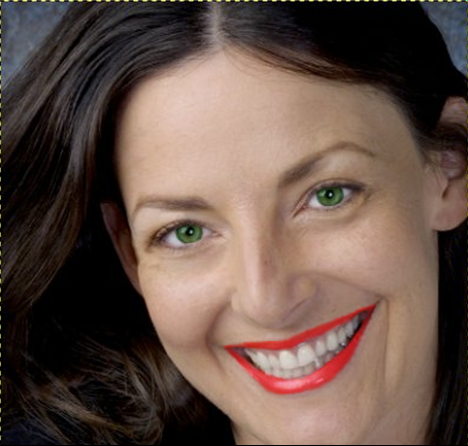
Unimos fotos

















No hay comentarios:
Publicar un comentario